怎么办win7插入U盘后运行变卡顿?
来源:https://www.uweishi.com/ 时间:2022-12-27 11:38:55 责任编辑:admin
在win7系统上,我们经常都需要用到U盘从电脑上拷贝文件,或者将U盘中的文件拷贝到电脑中。一般来说,运行U盘并不会占据很大的空间存储,不过很多用户却遇到win7插入U盘后运行卡顿的问题。根据小编分析,这主要系统开启了自动播放导致的,我们只要禁用系统自动播放就能解决win7运行卡顿的问题。
解决方法
1、从win7的开始菜单中打开运行框,输入gpedit.msc后按回车进入组策略编辑器。
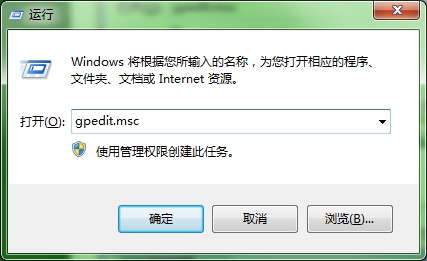
2、在组策略编辑器的对话框中,依次打开左侧列表中的:计算机配置——管理模板——系统——所有设置,然后从右侧列表中点击打开“关闭自动播放”选项。
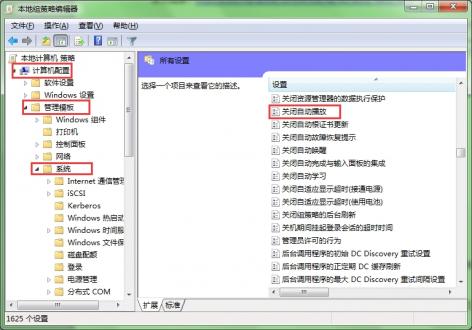
3、在关闭自动播放的对话框中,将其服务选择为“已启用”,然后点击下方的“应用”,再点击确定即可。
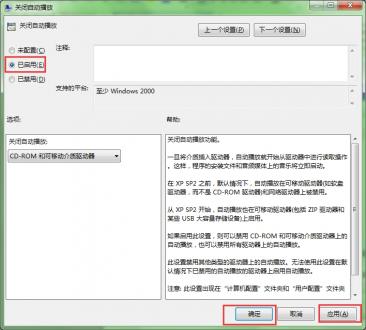
这种方法是在我们拔出U盘后,win7系统运行正常情况下的设置。如果在win7运行卡顿时,你想及时见到成效,那么你就可以打开系统中的任务管理器,然后将进程中的“services.exe”结束进程就可以了。待系统运行正常后,我们就可以完成上述教程,解决win7插入U盘后运行卡顿的问题了。
可以到u卫士U盘启动盘制作工具官网www.uweishi.com:咨询客服。更多精彩内容继续关注。本文由u卫士u盘启动盘整理发布